![]() Честно говоря я не ожидал такого от провайдера MasterHost! Переехав на новый сервер нам было предложено все блага, и было крохотное упоминание про неограниченное число почтовых ящиков в рамках домена (почта с привязкой к домену) Например: [email protected], где helpset.ru — ваш домен. Теперь же, для того, что бы завести почту на Мастерхосте — требуются мозговые усилия не сопоставимые с мозгом программиста или даже как я — системного администратора. Смотрим картинки, где я буду комментировать правильность ваших действий, иначе: вы запросто можете попасть на 1$ в месяц за 1 почтовый ящик! Я прошёл адский путь, но теперь у меня всё получилось! И что бы вам не тратить своё драгоценное время — расскажу как всё нужно делать! Внимательно смотрим картинки, где я буду рассказывать что нужно делать для настройки бесплатной услуги, а не платной (как иногда впаривает мастерхост):
Честно говоря я не ожидал такого от провайдера MasterHost! Переехав на новый сервер нам было предложено все блага, и было крохотное упоминание про неограниченное число почтовых ящиков в рамках домена (почта с привязкой к домену) Например: [email protected], где helpset.ru — ваш домен. Теперь же, для того, что бы завести почту на Мастерхосте — требуются мозговые усилия не сопоставимые с мозгом программиста или даже как я — системного администратора. Смотрим картинки, где я буду комментировать правильность ваших действий, иначе: вы запросто можете попасть на 1$ в месяц за 1 почтовый ящик! Я прошёл адский путь, но теперь у меня всё получилось! И что бы вам не тратить своё драгоценное время — расскажу как всё нужно делать! Внимательно смотрим картинки, где я буду рассказывать что нужно делать для настройки бесплатной услуги, а не платной (как иногда впаривает мастерхост):
Заходим с ц-панель управления по адресу: https://cp.masterhost.ru/, вводим логин и пароль. Далее, в меню справа: Заявки и распоряжения — Создать почту и выбираем, внимание: Почта (не Нанопочта, не Почта5, не Почта25…) просто «Почта«. При этом конечно на вашем счёте должны быть деньги и создана виртуальная площадка с вашим сайтом. Далее, ожидаете письма от робота с вашим логином и паролем, если сайтов много приаттачено, то будет выбор — какой из… И так логин: [email protected] пароль:ppppppppppp и ссылко для входа: https://m.mastermail.ru/
 А вот дальше, началось — то, собственно, что взрывает мозг: Outlook для Web! По-сути это админка для управления почтой и учётными записями пользователей, но вот не задача — что-либо настроить там ну совершенно не возможно. Первая ошибка: с дури я поставил галочку для слабовидящих при первом входе — так как со зрением не важно и пользуюсь очками, и вот, я вхожу в админку и офигиваю — излазив час другой в меню — нигде нет настроек: Добавить нового пользователя. Это, жесть! Снимаю галочку, захожу заново — и попадаю уже в совсем иное меню, где есть уже некоторые настройки (Т.е. инвалид по зрению просто не сможет зарегистрироваться — не ставьте галочку) При первом входе в админку с именем administrator@ВАШДОМЕН.РУ выбираем: Домашний компьютер и галочку не ставим. (Действие N1) (Если делаем всё сикось-накось, иначе — вам присылают счёт: 1мыло = 1$ — оно вам надо? Если благодаря настройкам и так всё будет работать — как надо.) Дальше, справа наверху есть опция:
А вот дальше, началось — то, собственно, что взрывает мозг: Outlook для Web! По-сути это админка для управления почтой и учётными записями пользователей, но вот не задача — что-либо настроить там ну совершенно не возможно. Первая ошибка: с дури я поставил галочку для слабовидящих при первом входе — так как со зрением не важно и пользуюсь очками, и вот, я вхожу в админку и офигиваю — излазив час другой в меню — нигде нет настроек: Добавить нового пользователя. Это, жесть! Снимаю галочку, захожу заново — и попадаю уже в совсем иное меню, где есть уже некоторые настройки (Т.е. инвалид по зрению просто не сможет зарегистрироваться — не ставьте галочку) При первом входе в админку с именем administrator@ВАШДОМЕН.РУ выбираем: Домашний компьютер и галочку не ставим. (Действие N1) (Если делаем всё сикось-накось, иначе — вам присылают счёт: 1мыло = 1$ — оно вам надо? Если благодаря настройкам и так всё будет работать — как надо.) Дальше, справа наверху есть опция:  Параметры — показать все параметры! (Иначе, если вы не нажмёте на эту кнопку — у вас не покажется дополнительное меню) Жесть просто, а не прога! И это где? У горячё-любимого всеми провайдера! Предположим, что вы не знали как это всё настраивать, но имели богатый опыт настроек с предыдущими админками — то вам бы в голову не пришло что-то искать справа, кстати, если бы вы вошли (как я рассказывал — слабовидящим инвалидиком — использовать Облегчённую версию Аутлука) то этого пункта меню там просто-бы не было! О фигня! Если бы вы вошли как Организация — то списали бы с вас 1$ за одим ящик! Ну да ладно, идём дальше. После того, как вы нажали «Показать всё параметры» (Действие N2) — то, внимание: теперь уже слева на верху добавился скрытый пунктик подменю (с настройками), который вы раньше просто не
Параметры — показать все параметры! (Иначе, если вы не нажмёте на эту кнопку — у вас не покажется дополнительное меню) Жесть просто, а не прога! И это где? У горячё-любимого всеми провайдера! Предположим, что вы не знали как это всё настраивать, но имели богатый опыт настроек с предыдущими админками — то вам бы в голову не пришло что-то искать справа, кстати, если бы вы вошли (как я рассказывал — слабовидящим инвалидиком — использовать Облегчённую версию Аутлука) то этого пункта меню там просто-бы не было! О фигня! Если бы вы вошли как Организация — то списали бы с вас 1$ за одим ящик! Ну да ладно, идём дальше. После того, как вы нажали «Показать всё параметры» (Действие N2) — то, внимание: теперь уже слева на верху добавился скрытый пунктик подменю (с настройками), который вы раньше просто не  могли видеть. Смотри картинку (Действие N3). Моя учётная запись — появится у вас слева вверху. Самое главное идите по пунктам — которые я вам описал (не трогая никаких иных настроек этого гомна 🙁 ) Иначе, вам придётся ждать пол дня, что бы вам ответили, хоть письмом. Или не отправили читать википедию для укрепления самоообразования. Я поверьте, достаточно уже опытный сисадмин, могу много чего настроить и наладить — но эта убогая админка не поддаётся никакой логике. Если вы будете следовать моим картинкам — вас ждёт успех, в ином случае полное поражение, тем более, если вы кликните какие-то галочки, которые порой, не знает сам разработчик, что это обозначает, не говоря уже о провайдере. Видимо, им это удобно, вести статистику и учёт через
могли видеть. Смотри картинку (Действие N3). Моя учётная запись — появится у вас слева вверху. Самое главное идите по пунктам — которые я вам описал (не трогая никаких иных настроек этого гомна 🙁 ) Иначе, вам придётся ждать пол дня, что бы вам ответили, хоть письмом. Или не отправили читать википедию для укрепления самоообразования. Я поверьте, достаточно уже опытный сисадмин, могу много чего настроить и наладить — но эта убогая админка не поддаётся никакой логике. Если вы будете следовать моим картинкам — вас ждёт успех, в ином случае полное поражение, тем более, если вы кликните какие-то галочки, которые порой, не знает сам разработчик, что это обозначает, не говоря уже о провайдере. Видимо, им это удобно, вести статистику и учёт через  IIS-сервер установленный у них в локале, с расшареным доступом для пользователей Мастерхоста. Так видимо люди вышли из ситуации, тупо поставив Web-Outlook! И так, мы с вами (просматривая картинки) видем, что мы уже на пол пути к успеху! А то говорят: не могу настроить почту для сайта? Всё фигня. Смотрим на следующий рисунок (Действие N4) Слева наверху выбираем: Управление самостоятельно — Моя организация Вот уж не знал, что я Частный Клиент, почта домашняя чисто, не веду бизнеса, даже компьютер выбран: НЕ Организация (казалось бы) Тем не менее так нажимать надо правильно: Моя организация (И никак иначе) Иначе, вы не сможете настроить акаунты пользователей под ваше доменное имя. Жесть. Я уже офигиваю всё больше и больше! Этж
IIS-сервер установленный у них в локале, с расшареным доступом для пользователей Мастерхоста. Так видимо люди вышли из ситуации, тупо поставив Web-Outlook! И так, мы с вами (просматривая картинки) видем, что мы уже на пол пути к успеху! А то говорят: не могу настроить почту для сайта? Всё фигня. Смотрим на следующий рисунок (Действие N4) Слева наверху выбираем: Управление самостоятельно — Моя организация Вот уж не знал, что я Частный Клиент, почта домашняя чисто, не веду бизнеса, даже компьютер выбран: НЕ Организация (казалось бы) Тем не менее так нажимать надо правильно: Моя организация (И никак иначе) Иначе, вы не сможете настроить акаунты пользователей под ваше доменное имя. Жесть. Я уже офигиваю всё больше и больше! Этж  надо! Разрабы? Вы чё там — по обкуре писали прогу? Или в очко бухие — что бы придумать такое меню, мало сказать — что бы хоть что то настроить. Ну переходим к следующему шагу настройки Web Outlooka для того что бы наконец-то добавить новых юзеров! Смотрим (Действие N5) Почтовые ящики — Создать — Почтовый ящик пользователя! Вот оно, ну наконец-то надыбил как добавить нового пользователя! Кстати, в это меню вообще никак не попасть, если вы не пройдёте по Действиям — как описал я выше. Если до этого не нажать, не нажать, не нажать, не нажать… даже то, чего казалось не существует — попадаешь в это меню. Если нет, то увы! Никогда вам не настроить Аутлук для вашего домена. И никогда не привязать его — если вы не будете следовать по шагам. В ином случае, вы и сами можете попробовать взорвать себе свой собственный мозг — для того что бы
надо! Разрабы? Вы чё там — по обкуре писали прогу? Или в очко бухие — что бы придумать такое меню, мало сказать — что бы хоть что то настроить. Ну переходим к следующему шагу настройки Web Outlooka для того что бы наконец-то добавить новых юзеров! Смотрим (Действие N5) Почтовые ящики — Создать — Почтовый ящик пользователя! Вот оно, ну наконец-то надыбил как добавить нового пользователя! Кстати, в это меню вообще никак не попасть, если вы не пройдёте по Действиям — как описал я выше. Если до этого не нажать, не нажать, не нажать, не нажать… даже то, чего казалось не существует — попадаешь в это меню. Если нет, то увы! Никогда вам не настроить Аутлук для вашего домена. И никогда не привязать его — если вы не будете следовать по шагам. В ином случае, вы и сами можете попробовать взорвать себе свой собственный мозг — для того что бы  сделать настройки почты! И так — ну вот оно, заветное, что мы так долго искали, обо что чуть-ли не разбили себе голову. И так, смотрим картинку (Действие N6) И вот оно, то заветное окошко где можно добавить: Заполняем поля Имя, Фамилия — адерс почты (в селекте видим тот домен, к чему привязываем почтовый ящик — выбираем свой нужный домен) Кракткое имя — я обычно сам пишу по-английски! Теперь, очень важный момент, внимание: Выбираем в опции Внимательно выберите план обслуживания и он укажет вам стоимость почтового ящика: выбираем: Домашний! Это ещё одна «ловушка» подсадить вас на платный ящик, где как пишет Мастерхост: ваша существующая электронная почта — уже прошлый век, мы же мол, предлагаем для вас — суперпупер, офигенную почту… Мдааааа… промолчу уж, по-поводу настроек. Это только марсианам по-силу, или наглухо укуренному ламеру! Всё. Теперь сохраняем и видим настройки, что в списках добавился Новый пользователь, у которого теперь есть свойства, в том числе и переадресации писем на другой адрес, что не может не радовать.
сделать настройки почты! И так — ну вот оно, заветное, что мы так долго искали, обо что чуть-ли не разбили себе голову. И так, смотрим картинку (Действие N6) И вот оно, то заветное окошко где можно добавить: Заполняем поля Имя, Фамилия — адерс почты (в селекте видим тот домен, к чему привязываем почтовый ящик — выбираем свой нужный домен) Кракткое имя — я обычно сам пишу по-английски! Теперь, очень важный момент, внимание: Выбираем в опции Внимательно выберите план обслуживания и он укажет вам стоимость почтового ящика: выбираем: Домашний! Это ещё одна «ловушка» подсадить вас на платный ящик, где как пишет Мастерхост: ваша существующая электронная почта — уже прошлый век, мы же мол, предлагаем для вас — суперпупер, офигенную почту… Мдааааа… промолчу уж, по-поводу настроек. Это только марсианам по-силу, или наглухо укуренному ламеру! Всё. Теперь сохраняем и видим настройки, что в списках добавился Новый пользователь, у которого теперь есть свойства, в том числе и переадресации писем на другой адрес, что не может не радовать.  Но сколько пришлось пройти, что бы хоть что-то подчинилось здравой логике. Код на php проще написать, чем настроить почту для вашего домена из Web Outlook! И так, последняя, завершающая часть. Сохранили, вышли. Из меню. В качестве, домена для получения и отправки почты у них (на Мастерхосте) используются свои почтовые домены. (Действие N7) Хоть они якобы пишут, что указывайте ваш домен, типа: SMTP.ВАШДОМЕН.ру — это всё лажа! Проверял не работает. Для этого нужно настраивать записи MX (tls-записей о домене) Охота ли заморачиваться с этим после таких адских настроек? Это теперь и вы знаете как… Будь вы первый раз… Ну надно. Теперь то всё работает! Дальше как всегда настраиваем Клиентскую почтовую программу у пользователя на компьютере, где используем ихние почтовики. Работает только так:
Но сколько пришлось пройти, что бы хоть что-то подчинилось здравой логике. Код на php проще написать, чем настроить почту для вашего домена из Web Outlook! И так, последняя, завершающая часть. Сохранили, вышли. Из меню. В качестве, домена для получения и отправки почты у них (на Мастерхосте) используются свои почтовые домены. (Действие N7) Хоть они якобы пишут, что указывайте ваш домен, типа: SMTP.ВАШДОМЕН.ру — это всё лажа! Проверял не работает. Для этого нужно настраивать записи MX (tls-записей о домене) Охота ли заморачиваться с этим после таких адских настроек? Это теперь и вы знаете как… Будь вы первый раз… Ну надно. Теперь то всё работает! Дальше как всегда настраиваем Клиентскую почтовую программу у пользователя на компьютере, где используем ихние почтовики. Работает только так:
Сервер POP3: pop.mastermail.ru
Сервер IMAP: imap.mastermail.ru (Реально работает ИМАП — мгновенно и удобно, что радует!)
Сервер SMTP: smtp.mastermail.ru
Сервер MS Exchange: m.mastermail.ru
Спасибо! Удачи и всех благ в настройках бесплатной почты в masterhost с привязкой к Вашему домену. 😉
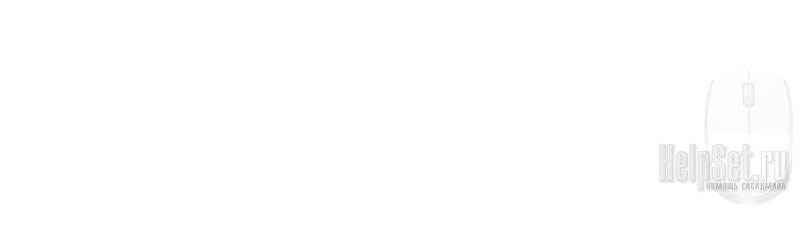


Фуууу! Дописал. Вы можете обратится ко-мне, где я за не большой бонус — настрою почту для Вашей организации и компьютеры пользователей или окажу всяческое содействие по настройке почтового сервера фирмы! Почта, моего приятеля: [email protected]
Спасибо за внимание!